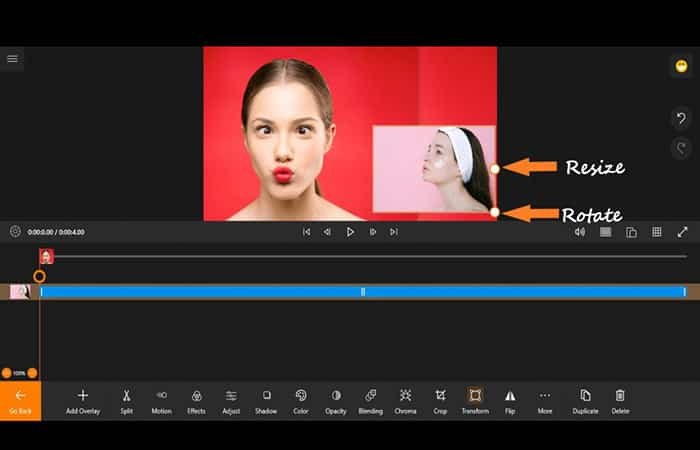
Ya sea que estés grabando una entrevista o haciendo un video de reacción para tu canal de YouTube, saber cómo poner un video encima de otro video será muy útil en algún momento. En términos más técnicos, esta técnica se denomina superposición de video y produce lo que se conoce como un efecto de imagen en imagen (reproducir una imagen dentro de otra imagen simultáneamente).
En esta guía, exploraremos los pasos que puedes seguir para crear tu primera superposición de video de la manera más fácil posible. Pero antes de pasar a eso, echemos un vistazo a los escenarios comunes que pueden hacer que desees crear superposiciones.
Quizás te puede interesar: Cómo Agregar Texto En Filmora: 3 Pasos Para Personalizar Tus Subtítulos
Cuándo debes hacer una superposición de video
Hay varios casos que pueden hacer que quieras aprender a colocar un video en la esquina de otro clip. Consideremos los más comunes a continuación:
1. Quieres crear un video de reacción con tu cara en una esquina del contenido del tema
Esto es bastante popular en los videos de reacción. Los creadores de contenido simplemente se filman viendo y reaccionando a otro clip interesante. Luego, superponen el clip filmado en una esquina del contenido al que están reaccionando para que sus espectadores se sientan más involucrados.
2. Quieres transmitir un juego mientras muestras tu rostro en una esquina
Los jugadores también usan mucho las superposiciones. Simplemente graban la pantalla mientras juegan y también filman su reacción y comentarios. Posteriormente, el clip de sus reacciones se colocará en una esquina de la sesión de juego filmada.
3. Quieres mostrar las vistas delantera y trasera de tu cámara en un clip
Las superposiciones de video también se pueden usar en demostraciones. Cuando desees mostrar la vista frontal y posterior de cualquier cosa simultáneamente en un clip, puedes filmar las vistas por separado y luego superponerlas entre sí.
4. Quieres crear un video a dúo con otra persona
Poner un videoclip encima de otro resulta útil durante una sesión de dueto virtual. Simplemente toma el clip de tu compañero, graba tu propia parte y superonla en una esquina con el clip de tu compañero.
5. Muestra un software o un sitio web con tu rostro en una esquina del screencast
Esta es otra instancia de superposiciones que se utilizan para demostraciones de productos. El demostrador se graba a sí mismo completando tareas con su producto de software y también graba su pantalla durante el proceso. Luego, superpone el clip en una esquina de su pantalla.
6. Mostrar conversaciones de cámara web de dos grabaciones
Si tuviste una emocionante conversación por cámara web con otra persona y deseas compartirla con tus espectadores, puedes obtener los clips de ambos extremos y crear una superposición con ellos.
Nota: para capturar tus sesiones de cámara web de manera más conveniente, no dude en usar Screen Recorder de Animotica .
Con Screen Recorder de Animotica, puedes grabar videos usando la pantalla de tu escritorio y la cámara web al mismo tiempo. También puedes usar Chroma Key incorporado para eliminar el fondo del clip de tu cámara o cambiar la forma de la superposición de la cámara web.
Cómo superponer videos con Filmora Video Editor
Wondershare Filmora combina un nivel complejo de capacidad de edición de superposición de video con la asombrosa facilidad de hacerlo. Ya sea que desees colocar una imagen en la esquina inferior derecha como el logotipo de tu canal de YouTube o si deseas grabar desde tu cámara web para que funcione como una superposición de video para las sesiones de juego de Twitch, Filmora te permitirá hacer todo eso con unos pocos clics:
Paso 1: Importar un archivo de vídeo
En primer lugar, deberás agregar archivos de imagen y video que necesitas para trabajar como pista de fondo y superposición en tu proyecto. Como se muestra a continuación, hemos importado dos archivos de video y un archivo de imagen a la biblioteca multimedia de nuestro proyecto.
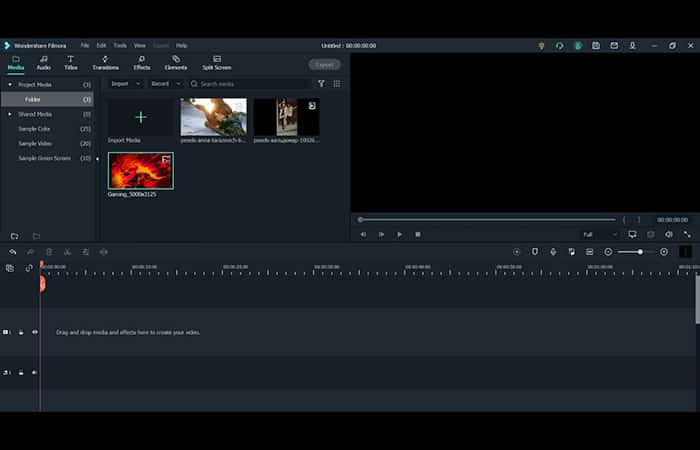
Paso 2: Superponer imagen en un video
Arrastra y suelta el archivo de video en tu línea de tiempo (esto funcionará como la pista de fondo y el proyecto adoptará la relación de aspecto predeterminada para el proyecto), y luego arrastra y suelta la imagen en la línea de tiempo sobre la pista de video.
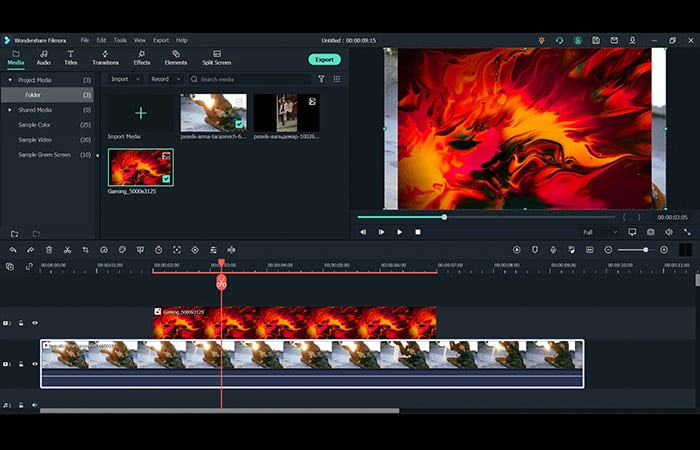
Puedes cambiar el tamaño de la superposición de imágenes haciendo clic en la imagen en la ventana de vista previa en la parte superior derecha de la ventana principal. Al hacer clic en ella, comienza a mostrar los bordes. Puedes arrastrar estos bordes para cambiar el tamaño de la imagen y también arrastrar la imagen para colocarla adecuadamente en el video. Algo que se parece a esto.
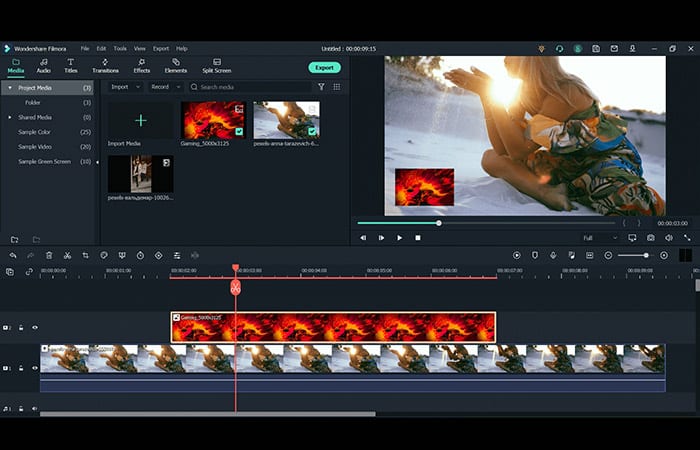
Paso 3: Superponer video en un video
Del mismo modo, puedes seguir los mismos pasos para poner un video encima de otro. Simplemente arrastra el video de fondo a la línea de tiempo primero. Luego agrega el otro video superpuesto en la línea de tiempo justo encima del video de fondo agregado anteriormente.
Cuando se superpone en la línea de tiempo, Filmora te pide de manera predeterminada que conviertas el video superpuesto a la relación de aspecto del video de fondo. De lo contrario, puedes optar por trabajar con las relaciones de aspecto originales de dos videos, como se muestra en la imagen a continuación.
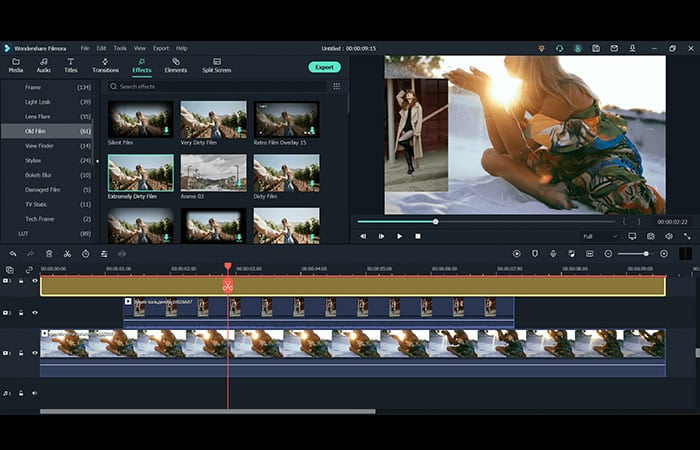
Paso 4: Superposición de filtros en un video
Filmora te ofrece cientos de filtros superpuestos que puedes aplicar a tus videos de forma gratuita. Mientras aún tienes tu video agregado a la línea de tiempo, simplemente ve a «Efectos» en la parte superior izquierda de la ventana principal. Simplemente descarga la superposición de tu elección y suéltala en la línea de tiempo.
También puedes arrastrarlo a la línea de tiempo para decidir la duración y ubicación dentro de la duración total del proyecto. También puedes colocar más de una superposición de video o efecto encima de otra. Por lo tanto, le da a su video la combinación de ambos efectos superpuestos. De lo contrario, también puedes superponer las dos o más superposiciones de filtros para combinar el efecto, como se muestra en la imagen a continuación.
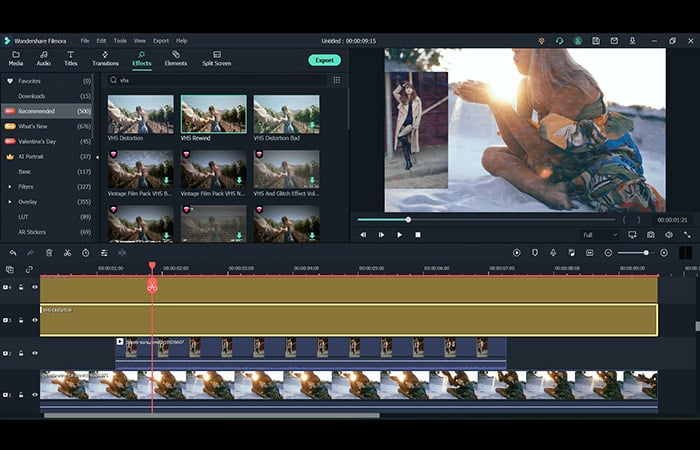
Paso 5: Exportando el archivo de video
Por último, Filmora te da la opción de exportar tu archivo de proyecto en varios de los formatos de archivo de video más utilizados. Puedes seleccionar muy fácilmente el formato de archivo, editar sus detalles, calidad de video, resolución, velocidad de fotogramas y exportar con clic para guardarlo en tu disco local o almacenamiento basado en la nube.
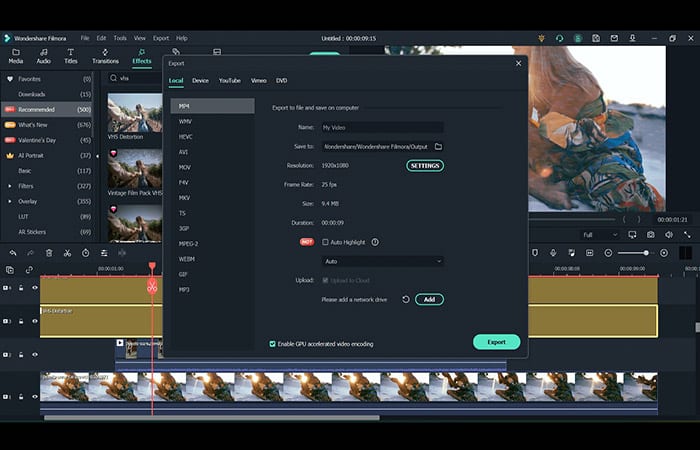
Cómo poner un video encima de otro video con Animotica
Si bien puede parecer ciencia espacial en la superficie, es bastante fácil superponer videos, ¡Especialmente si estás usando un buen editor como Animotica! Animotica es un editor simple y rico que te permite divertirte mientras creas videos de la manera más fácil posible. Con Animotica, literalmente puedes agregar un clip encima de otro video en cinco pasos:
- Paso 1: sube tu clip base.
- Paso 2: agrega tu superposición.
- Paso 3: cambia el tamaño, mueve o rota la superposición.
- Paso 4: ajusta la longitud de tu superposición.
- Paso 5: guarda los cambios.
Después de descargar la aplicación, inicia y selecciona Nuevo proyecto y estarás listo para comenzar.
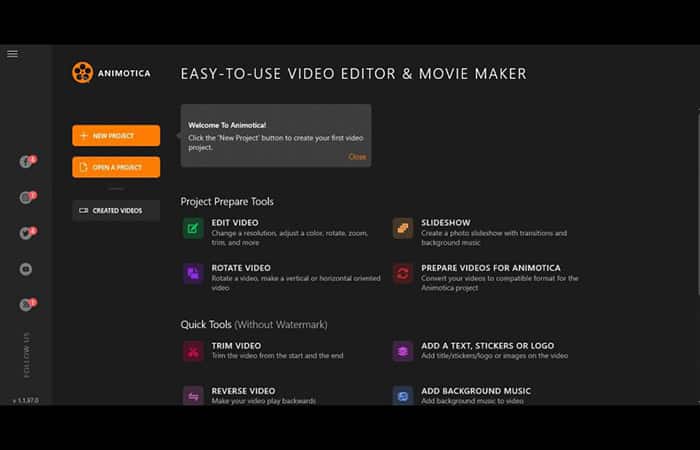
Ahora, ¡vamos a sumergirnos en los detalles!
Paso 1: Sube tu clip base
Pulsa Agregar clips de video/fotos para cargar tu clip base. Luego, navega hasta donde almacenaste tu archivo, selecciónalo y presiona abrir. Ahora deberías encontrar tu clip en la ventana de tu proyecto.
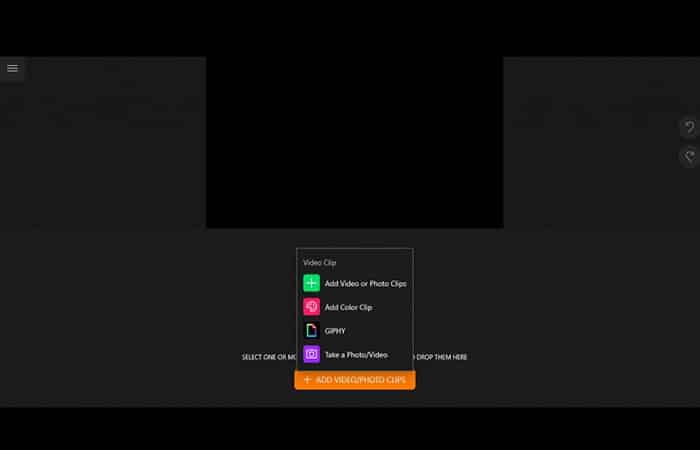
Paso 2: Agrega tu superposición de video
Selecciona Agregar para revelar las opciones para agregar archivos multimedia. En la sección Capas/Superposiciones, selecciona Agregar video o foto.
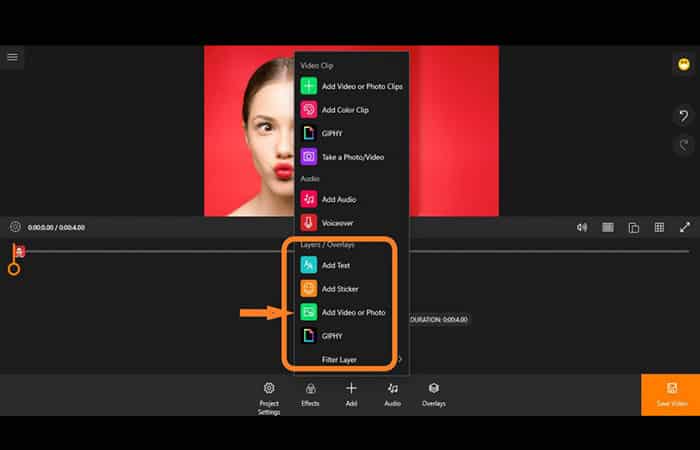
Navega hasta donde almacenaste tu segundo clip, selecciónalo y presiona abrir.
Paso 3: Cambia el tamaño o mover la superposición
Hay dos anillos alrededor del borde de la superposición. Uno es para cambiar el tamaño de la superposición y el otro es para rotarlo.
- Para cambiar el tamaño de la superposición: mantén presionado el cursor sobre el anillo central (etiquetado en la captura de pantalla a continuación) y arrastra.
- Para rotar la superposición: mantén presionado el anillo en el borde de la caja (como se indica a continuación) y muévelo en la dirección deseada.
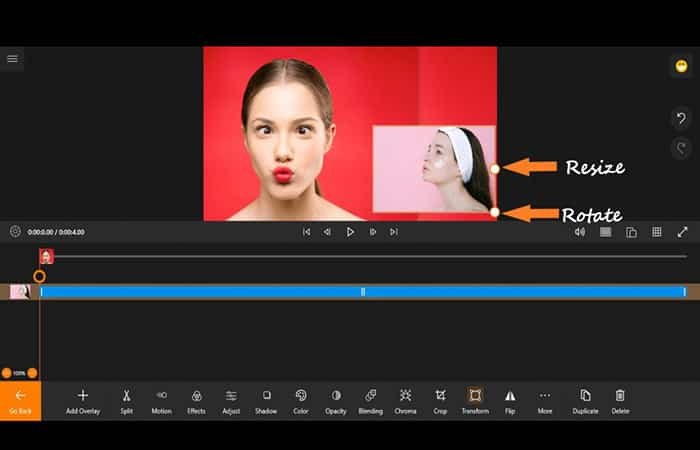
También puedes ajustar la ubicación de tu superposición moviéndola a la posición deseada.
- Para ajustar la ubicación: simplemente mantén presionado el cursor sobre cualquier otra parte de la superposición y arrastra (como se muestra a continuación).
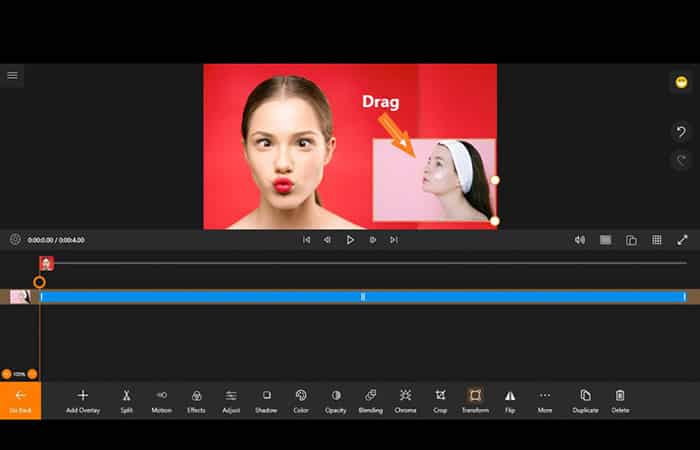
Paso 4: Ajusta la longitud de la superposición
Es posible que desees ajustar la duración del clip, especialmente si solo deseas incluir una parte del clip completo. Puedes lograr esto recortando el principio o el final del clip. Pulsa el clip ‘superpuesto‘ para revelar la barra de superposición.
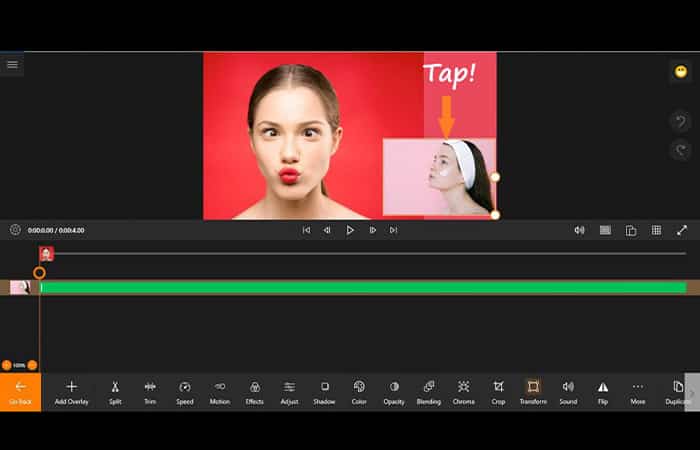
Luego, selecciona Recortar. Ahora, puedes arrastrar cualquiera de los extremos del clip para ajustar la duración.
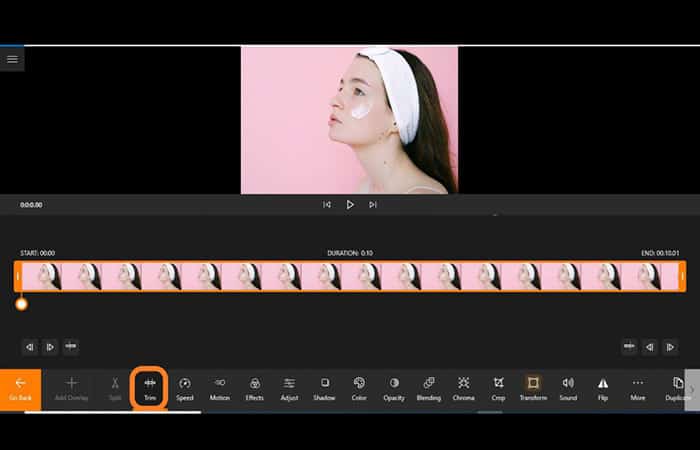
También puedes encontrar opciones de edición para la superposición mirando el pie de la ventana del proyecto. ¡Aquí puede agregar efectos, cambiar el fondo, voltear, establecer movimiento y más!
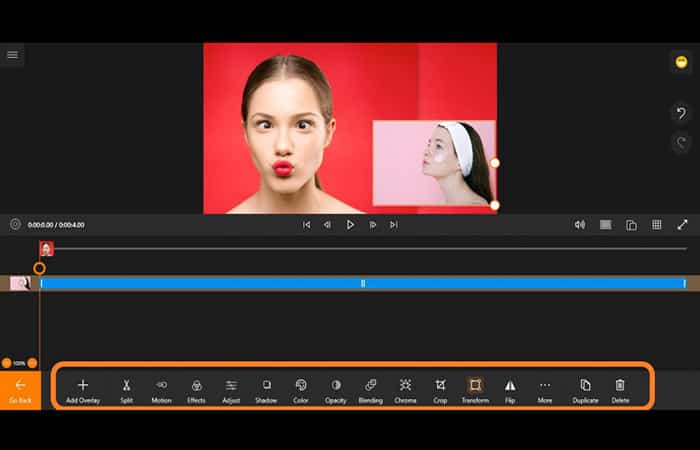
Paso 5: Guardar
Para guardar tu proyecto, simplemente haz clic en Guardar video. En la siguiente ventana, selecciona Guardar como para dar un nombre a tu archivo y selecciona tu ubicación de almacenamiento preferida.
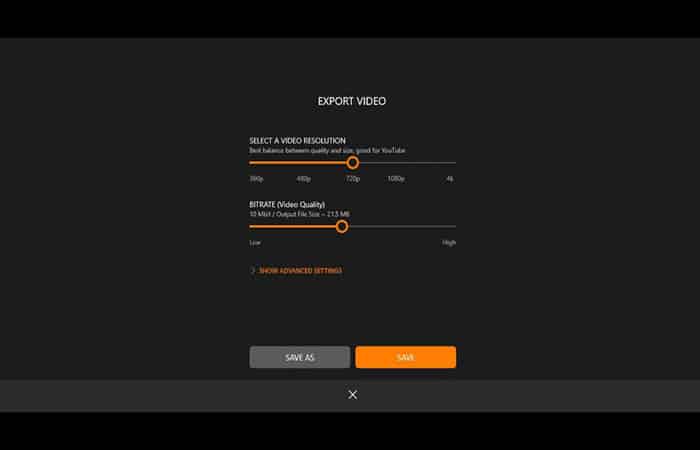
A continuación, presiona Guardar.
¡Eso es prácticamente todo! ¡Ahora puedes relajarte y esperar mientras Animotica termina el trabajo por ti!
Los 9 mejores programas y aplicaciones de superposición de video
¿Estás buscando el mejor software y aplicaciones de superposición de video para usar en YouTube, Twitch y más? Elige tu favorito de la lista de selección ahora. Por superposición de video, nos referimos a una imagen, otro video o una superposición de efectos que potencialmente pueden superponerse sobre el video.
Las superposiciones se pueden usar para colocar el logotipo en la parte superior de tus videos, agregar un llamado a la acción en el que se puede hacer clic y usar la cámara web en primera persona para las sesiones de Twitch. Aquí, hemos seleccionado los 3 mejores de cada una de las categorías de software de superposición de video para PC, aplicaciones para teléfonos y herramientas en línea basadas en navegador.
Los 3 mejores programas de superposición de video
Si deseas poner un video encima de otro, puedes utilizar con confianza cualquiera de estas herramientas:
1. Wondershare Filmora
Como mencionamos enteriormente, Filmora es el mejor cuando se trata de colocar un video encima de otro. Se trata del editor de video principal de Wondershare y está disponible en todos los sistemas operativos de escritorio y móviles, lo que hace que tu intercambio cruzado en diferentes plataformas sea muy útil. Filmora limita con la mayoría del software de edición y de nivel de estudio. Contiene algunas funciones muy avanzadas y te permite superponer imágenes y videos con facilidad.
También tiene controles de audio igualmente impresionantes y puedes usarlo para crear muchos tipos diferentes de videos. Excelentes herramientas de gradación de color y grabaciones de pantalla complementan las superposiciones de video para editar que ofrece Filmora.
Características clave:
- Admite video 4K de alta calidad para editar y exportar.
- PIP (imagen en imagen), superposición de video y efectos.
- Muchas herramientas, transiciones, filtros y efectos.
- Excelente colección de biblioteca de audio y video.
- Se incluyen la clasificación de color y la plantilla de filtros de color.
- Creación automática de aspectos para múltiples pistas de video.
- Admite varios formatos de archivo para entradas y salidas de audio y video.
- Se incluye la función de grabación de pantalla que funciona mejor para Twitch.
- También se incluye la función de eliminación de ruido y atenuación de audio.
- Mejor para: Consumidores y Prosumidores; YouTubers; Realizadores de documentales.
- Compatible con: Microsoft Windows; Mac OS
Ventajas
- Edición y grabación de video 4K.
- Se agrega la opción de seguimiento de movimiento.
- Coincidencia automática de aspecto y coincidencia de color.
- La estabilización de video está incluida.
- Efecto de pantalla verde.
Desventajas
- No se permite la edición de video multicámara.
- Sin opción de edición de video 3D.
- Sin opción de edición de video de 360 grados.
2. iMovie de Apple
iMovie es uno de los dos programas oficiales de superposición y edición de video de Apple. A diferencia de Apple Final Cut Pro, iMovie está más posicionado para ayudar a los principiantes y aficionados a agregar y editar superposiciones. Ofrece a sus usuarios el efecto Picture-in-picture (PIP) y la función de pantalla dividida para agregar diferentes dinámicas a tu video.
También viene con una buena colección de temas y avances para hacer videos rápidamente en un formato particular. Si bien es la variante más orientada al consumidor de Apple, aún presenta algunas opciones de alta tecnología como edición de video 4K, efecto de pantalla verde y captura y edición de video Multicam. Es el software de edición de video más utilizado entre los usuarios de Mac e iPhone.
Características clave:
- Combina la facilidad de uso con un excelente rendimiento.
- Adecuado para crear rápidamente videos de muy alta calidad.
- El software de edición insignia en iPhones de Apple y Mac OS.
- Viene sin costo con la mayoría de los sistemas operativos Mac.
- Efecto de pantalla dividida y Picture-in-Picture (PIP).
- La función de ajuste automático de música.
- Pantalla verde con efecto Chroma Key.
- La colección de temas y avances está incorporada.
- Compatible con: Mac OS; iOS
Ventajas
- La edición de video multicámara es posible.
- La edición de video 4K también es posible.
- Todas las funciones son de uso completamente gratuito.
- Plataformas cruzadas para productos Apple.
- Es posible una amplia mezcla de audio.
Desventajas
- No disponible en ningún otro sistema operativo aparte de Apple.
- No apto para realizar funciones de edición de alta gama.
- No es compatible con el seguimiento de movimiento.
- No es compatible con videos de 360 grados.
- No es compatible con videos 3D.
- Precio: sin costo y viene preinstalado con los sistemas operativos Mac.
3. Adobe Premiere Pro
Adobe Premiere Pro de Adobe es ampliamente considerado el estándar de la industria de edición de video y superposiciones para edición. Está repleto de un poderoso sistema que brinda a sus usuarios un nivel de control muy profundo. Su minuciosidad lo convierte en una opción popular de software de edición de video entre los profesionales.
Puedes grabar y editar en muy alta calidad (8K y HDR) con Adobe Premiere Pro. La remezcla automática y el reencuadre automático también son dos de sus muchas otras características excelentes. Sin embargo, hace que Adobe Premiere Pro sea un poco abrumador para los principiantes. Sin embargo, si deseas todas las opciones de superposición en tu mano, no puedes perderte con Adobe Premiere Pro.
Características clave:
- Opción de reencuadre automático para hacer videos para varias plataformas.
- Remezcla de audio y asignación automática inteligente de pistas de música.
- Viene con el panel Lumetri Color para ajustar la clasificación de color, el balance de blancos y el ajuste de la curva.
- Función de coincidencia automática para predecir correctamente los esquemas de color.
- Con las funciones de Speech-to-Text, puedes transcribir automáticamente títulos y subtítulos en tus videos.
- También se admite la edición y grabación HDR.
- Admite varias tarjetas gráficas para mejorar el rendimiento.
- Es ampliamente considerado como el software de superposición y edición de video de referencia y estándar de la industria.
- Las herramientas de mejora del rendimiento están integradas con el software.
- Mejor para: profesionales; usuarios que trabajan en un estudio de cine; usuarios que trabajan con la realización de películas
- Compatible con: Microsoft Windows; Mac OS; Linux.
Ventajas
- Opción de reencuadre inteligente y automático para una edición precisa.
- Soporte de video VR de 360 grados.
- Una herramienta todo en uno para una transformación completa de tus videos.
- Admite edición y grabación de video 8K.
- Grabación y edición de video multicámara.
Desventajas
- No es un software fácil de usar, especialmente para principiantes.
- Las muestras de efectos de sonido no están disponibles de forma gratuita
- Falta la función de seguimiento de movimiento.
- No hay compatibilidad con el etiquetado de palabras clave disponible.
Tal vez quieras saber: Cómo Recortar Videos En Tiktok. 8 Métodos Para Cortar Videos Para Tiktok
Las 3 mejores aplicaciones de superposición de video
Puedes poner un video encima de otro en teléfonos y otros dispositivos portátiles. Se utiliza especialmente para videos grabados por teléfono. Existen aplicaciones para Android e iPhone que te permiten insertar el logo de tu canal de YouTube directamente en el video que grabas para tu propia aplicación de cámara.
La mayoría de estas aplicaciones de superposición de video te permiten trabajar con los otros videos (no grabados por teléfono) en tu teléfono y también admiten varias relaciones de aspecto. Estas aplicaciones brindan varias opciones que admiten efectos de video en video e imagen en imagen.
Hemos elegido las siguientes 3 mejores aplicaciones de superposición de video para teléfonos y dispositivos portátiles. Estas tres te proporcionarán el mejor diseño para agregar fácilmente diferentes tipos de superposiciones a tus videos.
1. KineMaster
KineMaster es una de las pocas aplicaciones presentes en Android o iOS con un nivel más avanzado de edición y funciones de superposición de video. Desde tu teléfono, ahora puedes crear, editar y grabar videos en resolución 4K de alta calidad y compartir rápidamente los videos exportados.
Proporciona varias funciones que son perfectas para Twitch o YouTube. Hay múltiples pistas para video y audio para que puedas trabajar con muchos archivos al mismo tiempo. Además, puedes exportar videos con una velocidad de fotogramas muy alta de 60 fotogramas por segundo.
Características clave:
- Te permite crear, grabar y editar videos con una calidad de hasta 4K.
- Tus herramientas básicas para cortar, recortar y unir ofrecen una buena precisión.
- Se agrega la opción de ajuste de velocidad de video.
- Aplicaciones de superposición de video bastante fáciles para prosumidores y profesionales.
- Algunas funciones avanzadas de edición de video están incluidas en KineMaster.
- Múltiples pistas para capas de video y audio.
- Puedes crear y editar videos con hasta 60 cuadros por segundo.
- Varias herramientas de VFX para grandes efectos finales.
- Ideal para: Prosumidores y profesionales; cineastas que usan sus teléfonos para la edición avanzada de videos; usuarios de superposición de flujo de contracción.
- Compatible con: teléfonos Android; iPhon
Ventajas
- A pesar de su gran cantidad de funciones de edición de alta gama, es sorprendentemente rápido.
- Efecto verde con función Chroma key.
- Se incluye la opción de animación de fotogramas clave.
- Buena colección de imágenes de archivo, sonidos y videos.
- Intercambio rápido de videos en plataformas en línea y redes sociales.
Desventajas
- La versión gratuita producirá videos con una marca de agua visible al frente.
- La interfaz de usuario no es muy amigable y puede ser difícil de comprender para los principiantes.
- La línea de tiempo y la interfaz no tienen un aspecto muy convencional.
2. Adobe Premiere Rush
Con Adobe Premiere Rush puedes poner un video encima de otro en Android. Se trata de la aplicación de edición de video insignia de Adobe para teléfonos y otros dispositivos portátiles. Como Adobe esperaba, Adobe Premiere Rush facilita compartir el proyecto y su contenido a través de las diversas herramientas que ofrece Adobe.
Nuevamente, es una de las aplicaciones con superposición avanzada y efectos de edición. Viene con su propia cámara para grabar el video y editarlo allí mismo. También tiene un conjunto de potentes herramientas de gradación y corrección de color. Sus métodos de procesamiento rápido y su facilidad para compartir en línea lo convierten en la mejor opción de software para los usuarios de TikTok.
Características clave:
- Las potentes herramientas de corrección de color y gradación de color están integradas.
- Excelente soporte técnico en línea de Adobe para todos los productos.
- Es posible la combinación de plataformas con otros productos de Adobe.
- El editor de video insignia de Adobe para teléfonos y dispositivos portátiles.
- Tiene su propia cámara para grabar rápidamente y agregar una superposición de video.
- Rápida codificación de video y velocidad de procesamiento.
- Tiene algunas funciones de edición de video de nivel avanzado como gráficos en movimiento, 4K y edición de video multipista.
- Ideal para: profesionales; YouTubers; usuarios de Tik Tok.
- Compatible con: teléfonos Android; iPhon
Ventajas
- Gráficos en movimiento y ajuste de velocidad de video.
- Soporta edición de video para resoluciones de hasta 4K.
- También es posible la edición de video multipista.
- Fuerte herramienta de compresión de video para hacer videos de alta calidad con tamaño de archivo nominal.
Desventajas
- No es compatible con la grabación y edición de video Multicámara.
- Sin Chroma Key o efecto de pantalla verde.
- Si bien es de uso gratuito, algunas funciones están bloqueadas detrás de un plan de suscripción pago.
3. Quik Go Pro
Quik by Go Pro es la aplicación de edición popularizada por los usuarios de Instagram más apasionados. Se basa en un sistema de inteligencia artificial muy sofisticado que facilita mucho la adición de superposiciones. Dado que se usa principalmente para videos de Instagram, tiene opciones de nivelación horizontal y soporte de video vertical. El diseño del usuario no es tan malo y crecerá en ti a medida que sigas usando la aplicación. También ofrece a sus usuarios almacenamiento ilimitado en la nube para realizar copias de seguridad.
Características clave:
- Quik by Go Pro es una opción popular de aplicación de edición de video para usuarios de Instagram.
- Edición de video básica inteligente basada en IA para procesamiento por lotes.
- Diseño limpio y ordenado que crecerá en ti al instante.
- También tiene una opción de nivelación horizontal.
- Velocidad de procesamiento y codificación de video Swift.
- Se posiciona como una aplicación de edición a nivel de superficie para agregar superposiciones.
- Creador de resaltado automático para hacer videos teaser.
- Ideal para: principiantes, personas que desean realizar rápidamente funciones básicas de edición y superposición; usuarios de Instagram
- Compatible con: teléfonos Android; iPhon
Ventajas
- Sincronización automática de audio.
- Admite la edición y exportación de archivos con una resolución de hasta 1080p.
- Opción inteligente de detección y reencuadre.
- La automatización en varias funciones hace que la edición de video sea más rápida.
Desventajas
- No es compatible con todos los teléfonos, por lo que deberás verificar de antemano si funcionará en tu teléfono.
- Carece de las funciones de edición de video de nivel más avanzado.
- También se sabe que la aplicación es un poco problemática a veces.
- No apto para usar con archivos de video de gran tamaño.
Los 3 mejores programas de superposición de video en línea
Si deseas poner un video encima de otro en línea, céntrate en este apartado. Con el uso cada vez mayor del almacenamiento basado en la nube para mantener la mayoría de los datos de archivos de gran tamaño, muchos software de edición de video ahora se presentan en forma de una herramienta operativa completamente en línea.
Eso significa que, como usuario, no tienes que preocuparte por la escasez de almacenamiento local y los requisitos de hardware del siguiente nivel. Porque ahora hay muchos programas de superposición de video en línea que te permiten usar creativamente la herramienta de superposición para varias aplicaciones.
La mayoría de estas herramientas de edición de video en línea pueden funcionar en un sistema que tiene una especificación promedio. Además, la mayoría de estos programas de edición de video en línea y basados en navegador funcionarán tanto en navegadores de escritorio como en el teléfono.
De la lista de muchos de estos software de edición y superposición de video en línea, hemos seleccionado las siguientes 3 herramientas en línea para agregar superposición y edición de video que están disponibles para ti hoy.
1. Kapwing
Kapwing se está volviendo cada vez más popular entre todos los programas de superposición de video en línea debido a su completo nivel de controles. Tienes una imagen en imagen (PIP) muy efectiva y una superposición de video para efectos de edición. Puedes agregar fácilmente subtítulos para el habla y todo esto se puede hacer en una interfaz de usuario de aspecto agradable.
Admite varios tipos de archivos e incluso puedes agregar videos para superponerlos y editarlos desde la web también. Además, es compatible con el video vertical para superposición y edición para visualización en el teléfono. La función de edición de video colaborativa es una forma única de trabajar en equipo en proyectos grandes.
Características clave:
- Hace que sea muy conveniente exportar videos en las redes sociales y otro almacenamiento basado en la nube para compartir archivos.
- Tiene el popular soporte y conversión de video vertical para facilitar la visualización del teléfono.
- Además de los archivos en el almacenamiento, también puedes usar Kapwing para editar la superposición de videos en línea.
- Puedes importar y exportar archivos de video con una variedad de formatos de archivo
- La interfaz de usuario es muy simple y se basa en el mecanismo de arrastrar y soltar.
- Opción para agregar subtítulos.
- Se admite el modo de video Picture-in-Picture (PIP).
- Mejor para: YouTuber, usuarios de TikTok; usuarios de Instagram.
- Compatible con: Microsoft Windows; Mac OS; linux
Ventajas
- Admite muchas relaciones de aspecto para varios tipos de dispositivos.
- Completamente libre de usar.
- La función de línea de tiempo de video de múltiples pistas.
- Edición colaborativa de video y superposición.
- Puedes exportar los videos en muy alta calidad.
Desventajas
- La plataforma en línea se congela a veces mientras procesas un archivo de video de gran tamaño.
- La velocidad de procesamiento de video es bastante lenta.
- Hay una marca de agua visible en los videos exportados.
- Con la versión gratuita, solo puedes exportar videos con una duración de 30 minutos.
2. Clipchamp
Clipchamp es un conjunto completo de herramientas para grabar, comprimir y convertir videos en una gran cantidad de formatos de archivo. Puedes usar una variedad de relaciones de aspecto preestablecidas o establecer una tú mismo para hacer que tus videos tengan el tamaño apropiado para dispositivos específicos.
Hay muchas transiciones y efectos de superposición que también se pueden usar de forma gratuita. Puedes exportar los videos finales a tu disco local o al almacenamiento en línea con mucha comodidad. Clipchamp se encargará de la mayoría de tus necesidades de edición y superposición gracias a su gama de herramientas de edición. Si deseas poner un video encima de otro sin problemas, esta es la opción.
Características clave:
- Es uno de los editores de superposición de video en línea más conocidos.
- Proporciona una grabadora de video, un compresor y un convertidor todo en uno para todas tus necesidades.
- Hay una interfaz de usuario intuitiva que ayuda a los principiantes a acostumbrarse a la herramienta.
- Los videos exportados se pueden guardar fácilmente en la unidad local o compartir en línea.
- Brinda soporte para grabar videos a través de la cámara web.
- Toneladas de transiciones, superposiciones y efectos.
- También admite varias relaciones de aspecto para hacer videos adecuados para cualquier dispositivo.
- Opción de texto a voz para agregar subtítulos y subtítulos automáticamente.
- Ideal para: usuarios que buscan soluciones integrales de edición, conversión y compresión en línea.
- Compatible con: Microsoft Windows, Mac OS y Linux.
Ventajas
- Completamente gratis para usar y exportar videos sin ninguna marca de agua.
- Admite muchos formatos de archivo diferentes para entrada y salida.
- Una solución todo en uno para varios problemas relacionados con la edición de superposición de video.
Desventajas
- La calidad de video en la versión gratuita está restringida a 480p.
- Si bien es de uso completamente gratuito, deberás iniciar sesión con tu cuenta de Facebook o Google.
- La sincronización de audio no funciona a la perfección a veces.
3. Flexclip
Flexclip es otro software ideal si deseas poner un video encima de otro. Se trata de un programa de edición de video en línea que se posiciona para ser útil tanto para principiantes como para expertos. Tiene los ajustes preestablecidos de relación de aspecto para todas las redes sociales y plataformas para compartir videos. Las plantillas de creación de videos hacen que sea rápido y fácil desarrollar videos en un formato establecido.
Su función de superposición es muy detallada y te permite usar varias superposiciones de video para editar efectos en tus videos. También hay una buena colección de imágenes de archivo, videos y audio para usar con tu propio contenido. La interfaz de usuario es útil tanto para principiantes como para expertos. Otras plantillas de temas de video te permitirán hacer un tipo particular de video en muy poco tiempo.
Características clave:
- Se posiciona como un editor de superposición de video en línea pero avanzado.
- Personalización y aplicación de superposición de video profundo.
- Una buena biblioteca de elementos y efectos gratuitos para videos.
- Miles de imágenes libres de derechos de autor y de archivo, muestras de audio y video.
- Interfaz de usuario súper fácil que te permite realizar ediciones básicas y avanzadas con simples clics
- Muchos ajustes preestablecidos y plantillas para hacer videos rápidos.
- Relación de aspecto preestablecida para adaptarse a videos en varias redes sociales y plataformas para compartir videos.
- Un creador de presentaciones de diapositivas y un creador de memes también se incluyen en la lista de varias herramientas que Flexclip ofrece a sus usuarios.
- Ideal para: profesionales; usuarios que desean aplicar herramientas de edición de nivel profesional sin tener que descargar una aplicación o un software.
- Compatible con: Microsoft Windows y Mac OS.
Ventajas
- Ajuste manual de relación de aspecto y preajustes para diferentes visualizaciones.
- El video se puede exportar a muchos formatos de archivo.
- Las plantillas son completamente personalizables.
Desventajas
- Es gratis, pero aún deberás iniciar sesión en el sitio web con tus credenciales de Facebook o Google.
- La versión gratuita solo te permitirá exportar un video por una duración de hasta 1 minuto.
- Además, algunas otras funciones clave de edición están bloqueadas detrás de una suscripción.
Pensamientos finales
Las superposiciones de video son una de las funciones de edición de video más utilizadas. Es por eso que ahora hay un número creciente de software, aplicaciones y herramientas en línea que te permiten usar miles de superposiciones para editar. Si bien la mayoría del software especializado proporciona la superposición básica de edición en términos de ubicación de un logotipo o una superposición de flujo de contracción simple, si deseas profundizar con un nivel más profundo de edición, necesitarás un software potente.
Por lo tanto, si solo deseas, digamos, colocar un logotipo en tus videos, puedes usar una de las aplicaciones de superposición de video como KineMaster. Pero si realmente deseas profundizar en el proceso y editar los efectos de superposición tú mismo para una personalización precisa, es mejor que utilices un sistema más potente como Adobe Premiere Pro o Wondershare Filmora.
Echa un vistazo a: Cómo Renderizar En Premiere Y Exportar Tus Videos
Al final, la elección del software para poner un video encima de otro, depende de cómo deseas usar la función de superposición, porque hay cientos de formas en que se puede usar la superposición de video para editar y transformar sus videos de una manera creativa. ¡Esperamos que esta guía haya sido útil para ti! Como puedes ver, es bastante fácil crear una superposición de video.
Cuéntanos si tienes alguna recomendación o consulta. Finalmente, recuerda siempre que la práctica es todo lo que se necesitas para alcanzar la perfección. Así que sigue intentándolo, ¡lo harás genial! ¡Te esperamos pronto!
Me llamo Javier Chirinos y soy un apasionado de la tecnología. Desde que tengo uso de razón me aficioné a los ordenadores y los videojuegos y esa afición terminó en un trabajo.
Llevo más de 15 años publicando sobre tecnología y gadgets en Internet, especialmente en mundobytes.com
También soy experto en comunicación y marketing online y tengo conocimientos en desarrollo en WordPress.